
无线网络视频编码器工作原理:可将SDI或HDMI视频源编码压缩成网络流,通过有线/WIFI/扩充4G网络,在互联网WAN或局域网LAN实现视频远距离高清传输/直播。
网络视频编码器主要用途:
1、视频编码器主要应用用途于高清数字电视邻频前端系统、IPTV直播系统和网络直播的数字高清编码。
2、只要是数字视频,就是需要经过视频编码器高清信号传输,零延迟更好地为直播提供。
3、直播编码器通过HDMI视频输入接口,可接收HDMI高清摄像机、HDMI机顶盒、电脑主机输出的HDMI高清数字信号。编码器接收到视频信号之后就可通过内置的专业视频处理器进行视频信息的编码处理,编码器处理完成之后就可以通过WIFI网络推送到直播工场直播服务器上。
4、视频编码器每路通道的每个码流都支持SRT/TS/HLS/RTSP/FLV/RTMP/UDP/RTP/Onvif/NDI/GB/28181等协议传输,使用非常方便。
第一:连接视频信号
将SDI/HDMI信号,通过连接线从信号源(如摄像机)连接至设备的输入端口。LOOP端通过连接线,连接到监视器可实时监看。


第二、设备登录及网络配置
1、首先将视频编码器有线网口通过网线与电脑连接到同一交换机上,或将编码器与电脑网口直接连接。然后将编码器和电脑配置为同一网段,以便电脑可以访问编码器的WEB页面。
2、在弹出的网络连接面板,鼠标左键点击“以太网”
3、计算机默认为“自动获得IP地址”,这时需要选择“使用下面的IP地址”,并手动输入192.168.1.*这个IP地址和子网掩码,点击“确定”。
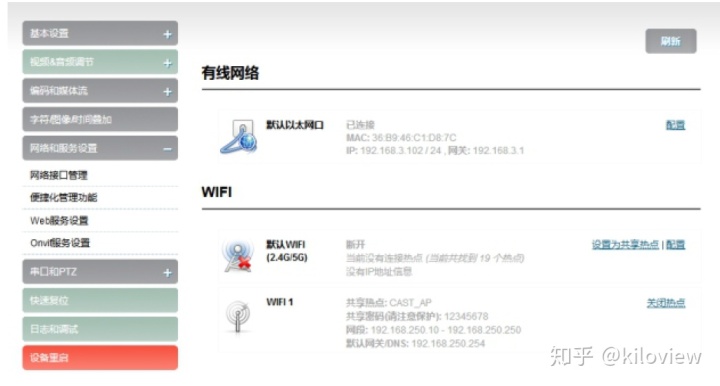
第三:视频源选择和调节
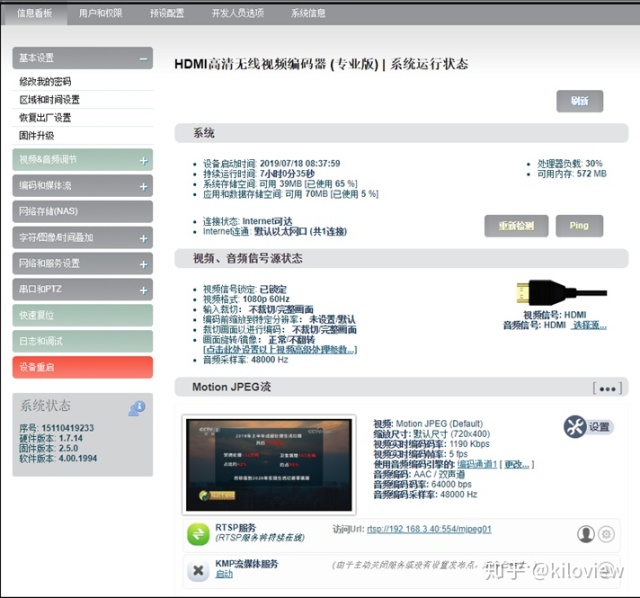
第四步:流媒体服务
同一局域网电脑上可通过VLC拉取RTSP流,测试编码是否正常和查看参数信息等。安装打开VLC后,选择“媒体”,然后“打开网络串流 ”,会进入一个输入网络URL的界面,将编码器的RTSP服务的URL地址填进去,就可以播放了。
编码器运行时,会持续运行RTSP服务,该服务是不可停止的,但是只要没有被拉流解码,就不会对编码器有额外负载。
RTMP推送(直播推流):使用RTMP推送,首先一定要确定好支持RTMP服务的平台, 一定要平台能提供RTMP推流地址,不然编码器是无法进行推流的。
其他平台的RTMP推送:如果有需要推送到其他的RTMP平台,必须要先得到一个RTMP推送地址,否则无法进行推流。如果获取推流地址有疑问,可以联系直播平台技术支持获取帮助。





















 3416
3416











 被折叠的 条评论
为什么被折叠?
被折叠的 条评论
为什么被折叠?








